Сегментація за подіями користувача
Event — це будь-яка подія на сайті або в мобільному застосунку, яка має дату, тип, набір обов’язкових і довільних параметрів.
Наприклад, такими подіями можна вважати:
- замовлення;
- покинутий перегляд;
- покинутий кошик;
- покинутий пошук;
- нову акцію;
- зниження ціни на товар.
Щоб користувацькі події та їхні параметри записувалися до контактних карток і могли використовуватися для створення умовних груп, налаштуйте сегментацію за подіями.
Зверніть увагуЩоб підключити сегментацію за подіями користувача, залиште заявку на [email protected].
Параметри події для прив’язки контакта
При використанні метода Generate event v3 новий контакт створюється за умови, що для події підключено сегментацію.
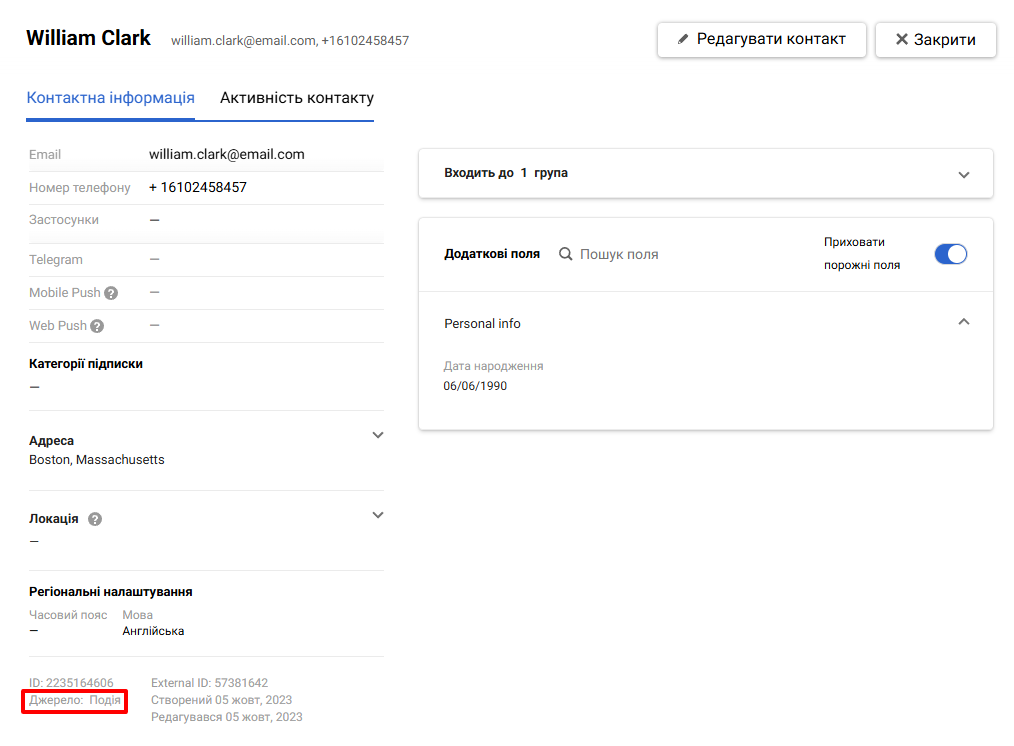
Якщо ідентифікатор контакту в параметрах події знайдено, система пов’язує її з цим контактом, якщо ні — створює новий. Джерело створення такого контакта у його картці буде позначено як Подія.
Щоб подія збереглася з прив'язкою до контакта, параметр у події повинен містити ідентифікатор, за яким можна знайти контакт у eSputnik. Також необхідно знати, яке поле контакта використовується як ідентифікатор.
За замовчуванням система прив’язує події до контактів під час передачі таких параметрів:
Параметр події | Поле контакта |
|---|---|
ContactId | ID контакта |
externalCustomerId | Зовнішній ID |
Email EmailAddress UserEmail ContactEmail | |
Phone SMS PhoneNumber | Номер телефону |
PushToken | Токен контакта |
ContactKey Contact_key | Додаткове поле контакта з ім'ям |
Зверніть увагу
- Стандартні назви параметрів порівнюються з назвами параметрів події, що передаються, без урахування регістру.
- Значення параметрів, крім email, порівнюються зі значеннями параметрів події, що передаються, з урахуванням регістру.
Якщо подія передається з одним із параметрів, перелічених у колонці ліворуч, система автоматично пов’яже його з відповідним полем контакта в системі (стовпчик праворуч), коли знайде такий ідентифікатор.
Приклад події, для якої система автоматично знайде контакт:
{
"eventTypeKey": "loginToMyWebSite",
"keyValue": "bkeUc9sCpWoKLCOwmcZFKQ--",
"params": {
"contactId": "12312345612"
}
}Подія надійшла з ключем “contactId” : “12312345612”. Якщо такий контакт існує, eSputnik присвоїть йому подію.
Дізнайтеся, як зв'язати контакт із подією за зовнішнім ID >
Перевірка параметрів події
Виберіть тип події, який ви будете використовувати для сегментації, і перевірте його параметри. Розглянемо на прикладі OrderDeliveredRefferal.
- Перейдіть до розділу Тригери → Історія подій.
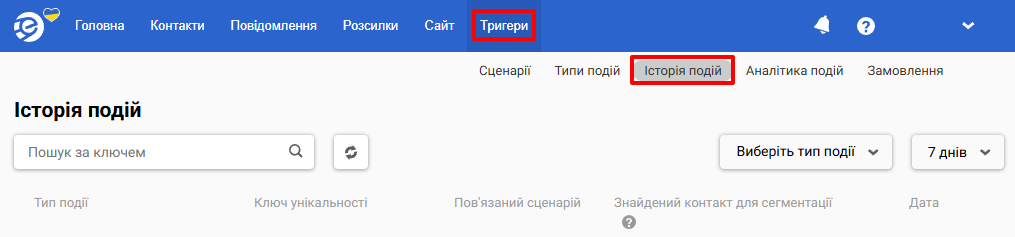
- У випадаючому списку Тип події виберіть
OrderDeliveredRefferalабо знайдіть його через пошук.
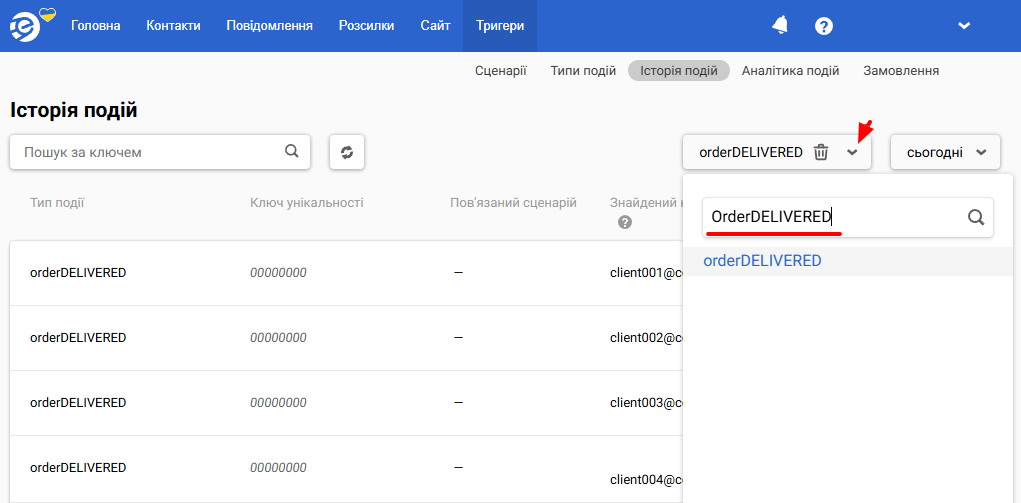
- Клікніть по назві
OrderDeliveredRefferal, щоб відкрилися всі параметри події, і звірте їх з параметрами із таблиці вище.
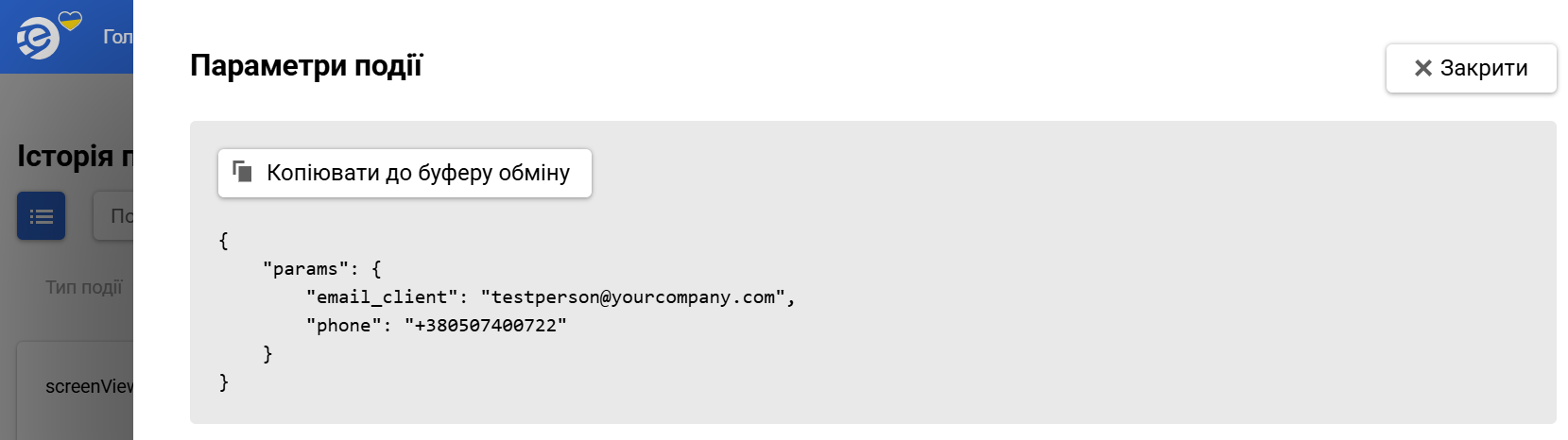
Для події OrderDeliveredRefferal параметр email_client не підходить під жодне значення параметрів події з таблиці. У цьому випадку необхідне додаткове налаштування параметра email_client.
Параметр події | Поле контакта |
|---|---|
Email EmailAddress UserEmail ContactEmail |
Налаштування параметрів події
Щоб використовувати іншу назву параметра події або інше поле контакта, ви можете задати правило відповідності для прив’язки параметрів події до ідентифікатора контакта.
- В обліковому записі перейдіть до розділу Налаштування → Події.
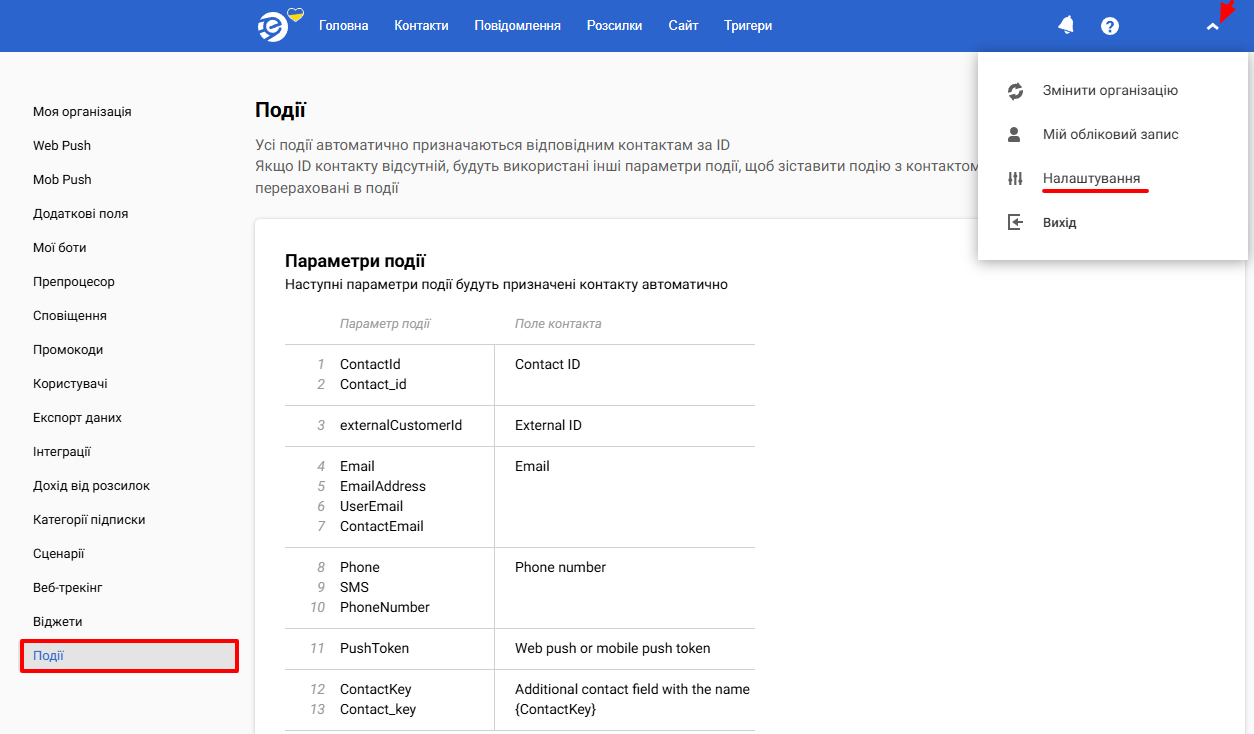
- Активуйте перемикач Задайте правило відповідності для прив'язки події, виберіть поле контакта та вкажіть назву параметра в події.
У нашому випадку пошук відповідності буде проходити за додатковим полем контакта з назвою Email і параметром події email_client.
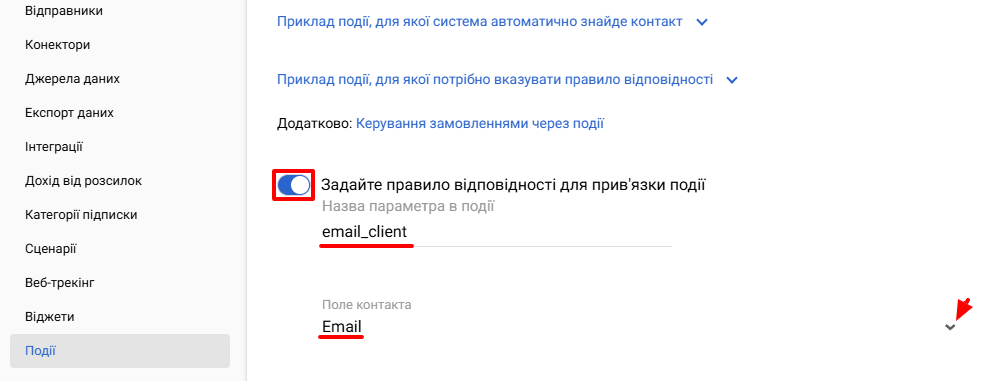
- Натисніть Зберегти.
Врахування подій у сегментації
- Перейдіть до розділу Тригери → Типи подій та активуйте перемикач для потрібного типу подій.
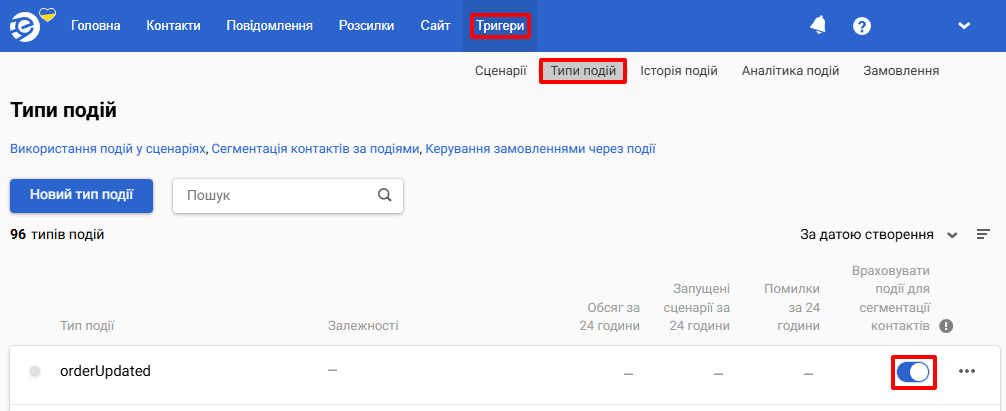
- У вікні, що відкриється, натисніть кнопку Враховувати події в сегментації.

Важливо
- У сегментації беруть участь тільки події, які відбулися після активації опції.
- Максимальна кількість подій для участі в сегментації — 50.
Створення умовної групи для сегментації за подіями
- Перейдіть до розділу Контакти → Групи контактів. Натисніть кнопку Нова група.
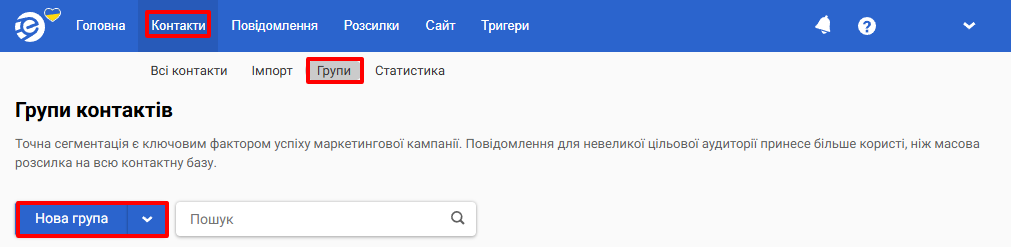
- Виберіть тип групи Умовна та натисніть Створити.
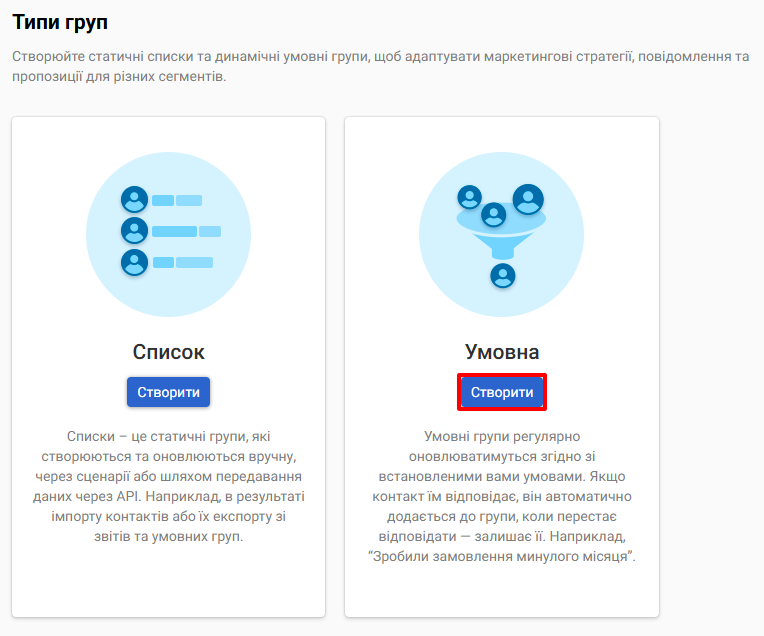
- Заповніть атрибути умовної групи:
- Назва – буде відображатися у загальному списку груп.
- Мета створення – наприклад, для розсилки B2B-прайсів та акцій.
- Мітки – допоможуть швидко знаходити потрібні групи в загальному списку.
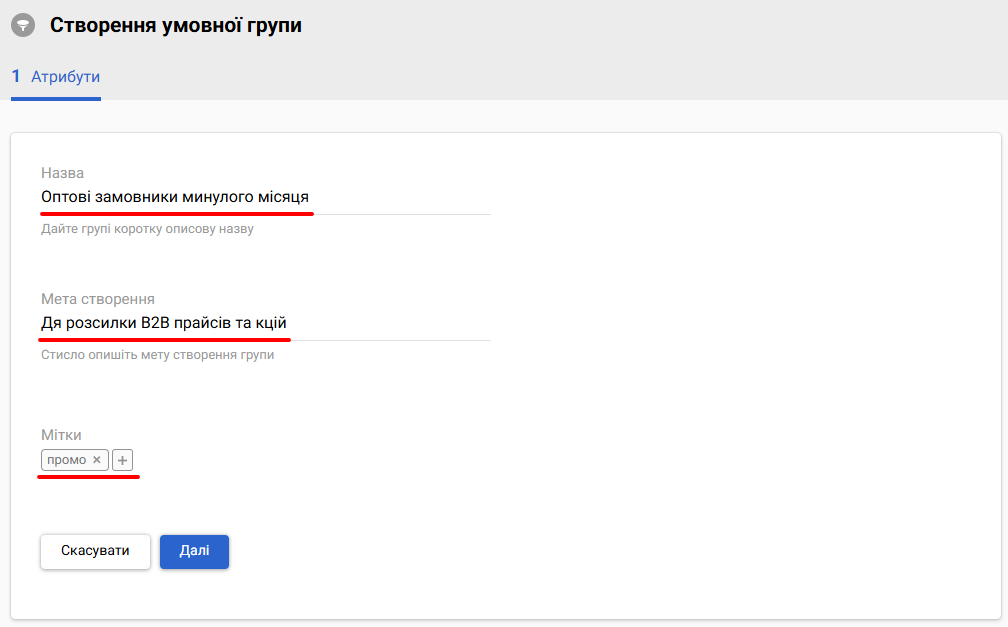
- Натисніть кнопку Далі.
- Натисніть кнопку Додати умову. У переліку умов з’явиться новий набір полів, які створюються після передачі подій до системи. Виберіть поле Подія користувача → Інші.
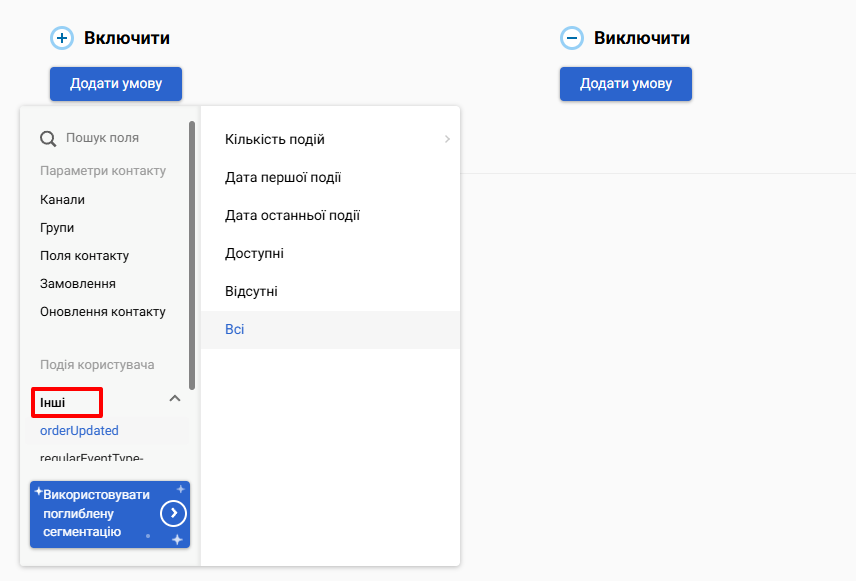
Базова сегментація можлива за кількістю подій за певний період, а розширена дозволяє сегментувати ще й за параметрами у події.
Наприклад, нам потрібно виділити всіх, хто сьогодні у Києві замовив бренд Алмаз на суму більше ніж 1500 грн.
Для цього спочатку створимо картку з усіма подіями, що відповідають створенню замовлення (можна вказати інші параметри кількості подій: для цього в умові Кількість подій вкажіть дорівнює, більше ніж, менше ніж або діапазон між).
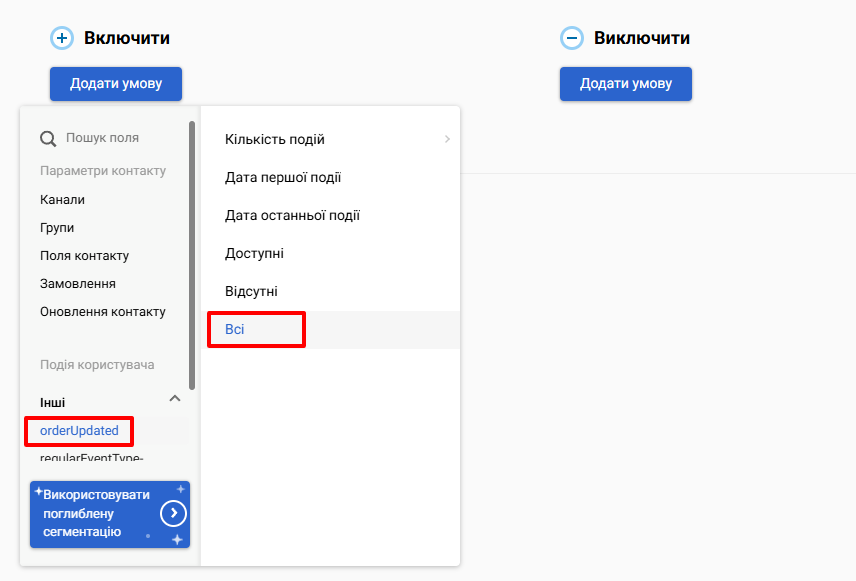
Картка умов
Натисніть на три крапки, щоб вибрати параметри події для додаткової фільтрації.
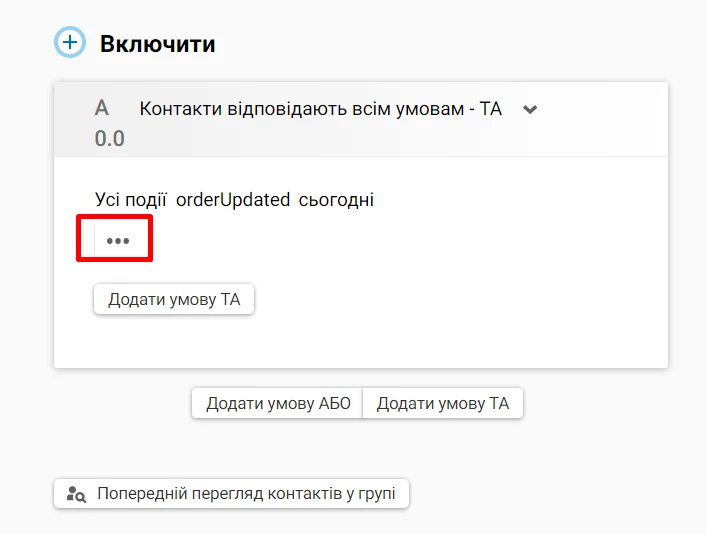
Виберіть такі параметри:
- brand → Алмаз
- totalCost → більше ніж 1500 грн
- town → Київ
Картка групи виглядатиме так:
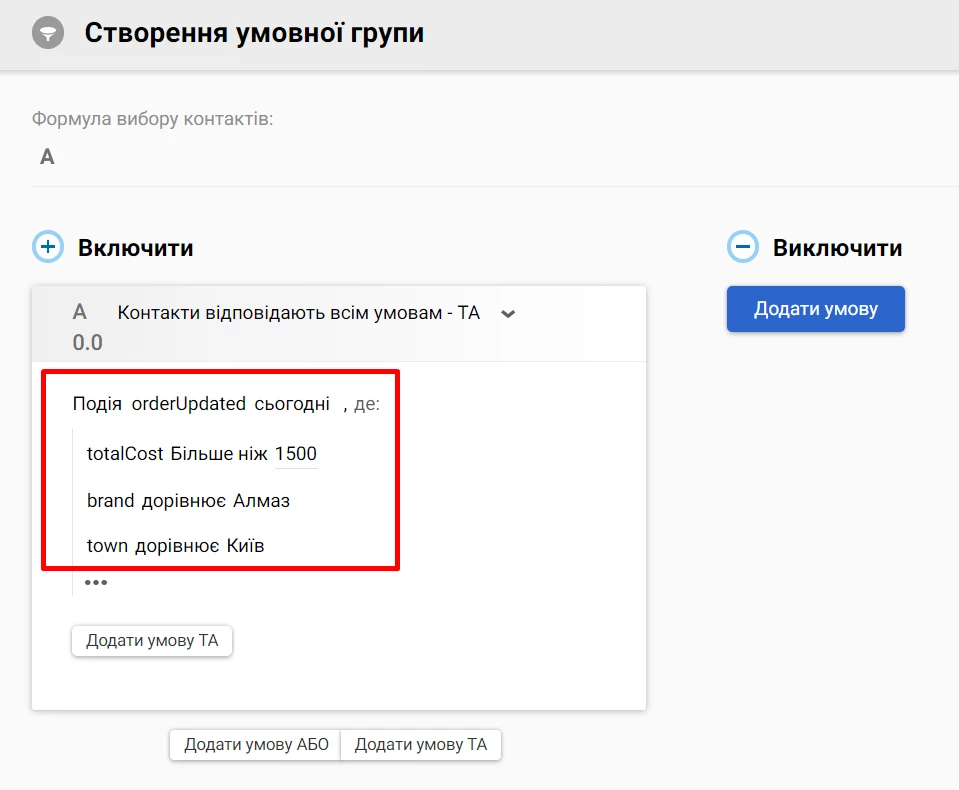
Період подій
ПриміткаЗа замовчуванням у системі для періоду подій встановлюється значення сьогодні.
Щоб змінити період, натисніть на слово сьогодні та оберіть інший варіант зі списку:
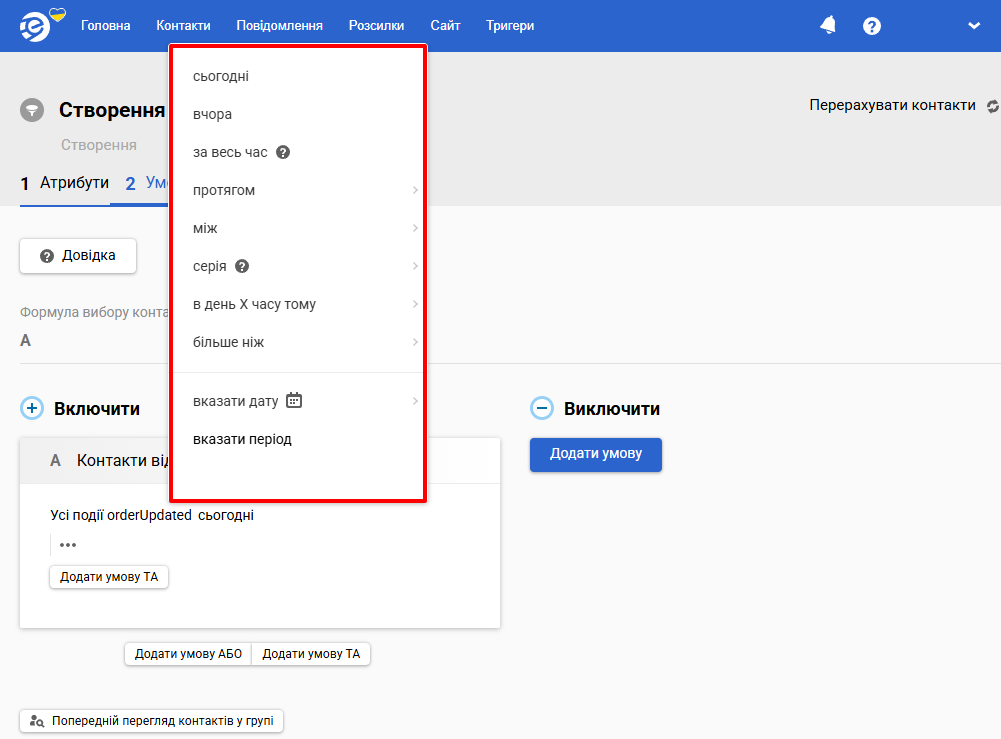
Серія – використовується для перевірки регулярності подій і дає змогу сегментувати користувачів, які залишаються активними. Подія має виконуватися щонайменше один раз у кожному з N повних попередніх періодів за UTC (день, тиждень або місяць).
Приклад: серія → 4 → попередні повні тижні.
У сегмент увійдуть лише ті контакти, які були активними щотижня — принаймні одне замовлення на кожному з чотирьох попередніх повних тижнів.
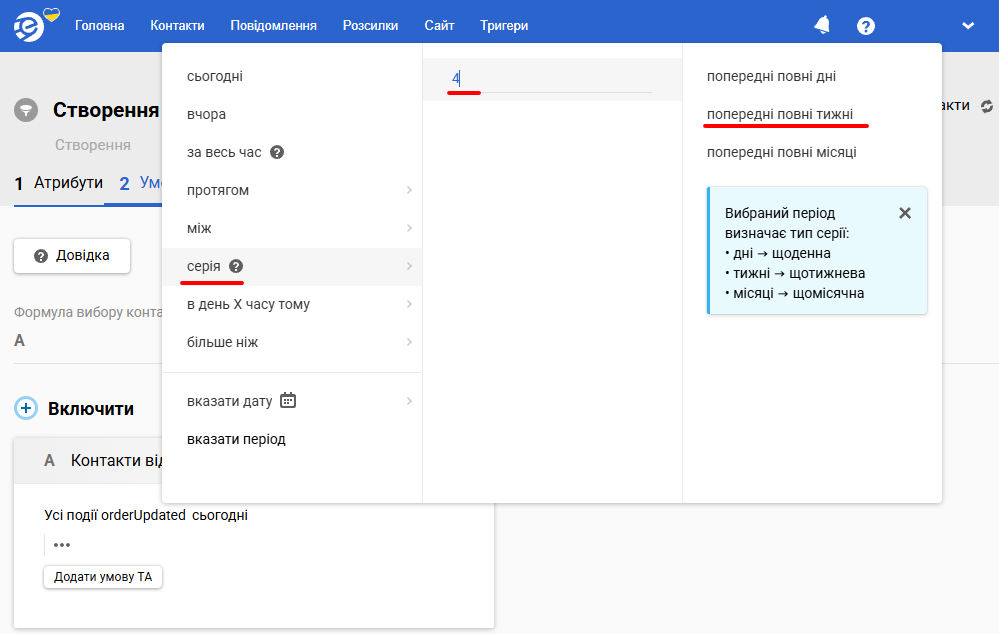
Натисніть Готово, щоб зберегти групу та використовувати її для надсилання ручних розсилок або у побудові сценаріїв.
Для формування сегментів за подіями, які відображають термін життєвого циклу клієнта, використовуйте умови:
- Дата першої події — щоб визначити першу взаємодію користувача (наприклад, підписку, відписку, покупку тощо);
- Дата останньої події — щоб зрозуміти, коли востаннє він проявляв активність за цією ж подією.
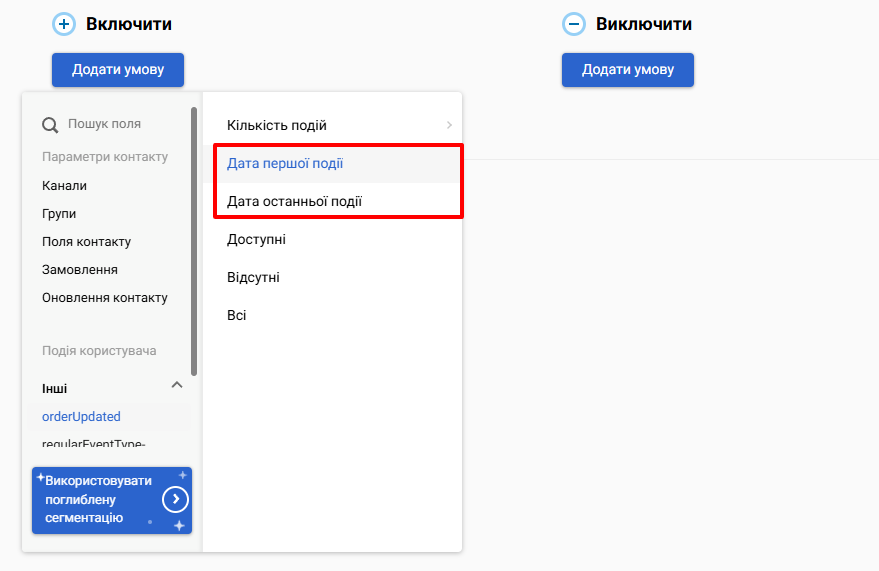
За допомогою цих умов ви зможете:
- виділяти нових користувачів (наприклад, перша подія сталася протягом останнього тижня, місяця або конкретного періоду);
- знаходити неактивних (наприклад, остання подія відбулася місяць тому або не була зафіксована протягом обраного періоду);
- аналізувати повернення контактів (перша подія — рік тому, але тиждень тому відбулася нова).
Це дозволить вам чітко розділяти нових і повернених користувачів. Наприклад, якщо контакт раніше вже був підписаний, потім відписався, а через кілька місяців знову оформив підписку — його не слід вважати новим.
Updated 2 months ago